עורך הקוד של GitHub Atom הוא כלי נהדר לעריכת קוד עבור Linux, Mac ו- Windows. GitHub מפתח אותה; זהו קוד פתוח ויש לו שורה שלמה של תכונות מרגשות עבור מתכנתים.
אם אתה מתרגש לנסות את עורך קוד Atom במחשב Linux שלך אך אינך בטוח כיצד להתקין אותו, אנו יכולים לעזור. כך תביא לעורך הקוד של GitHub Atom לעבוד על לינוקס!
הוראות אובונטו / דביאן
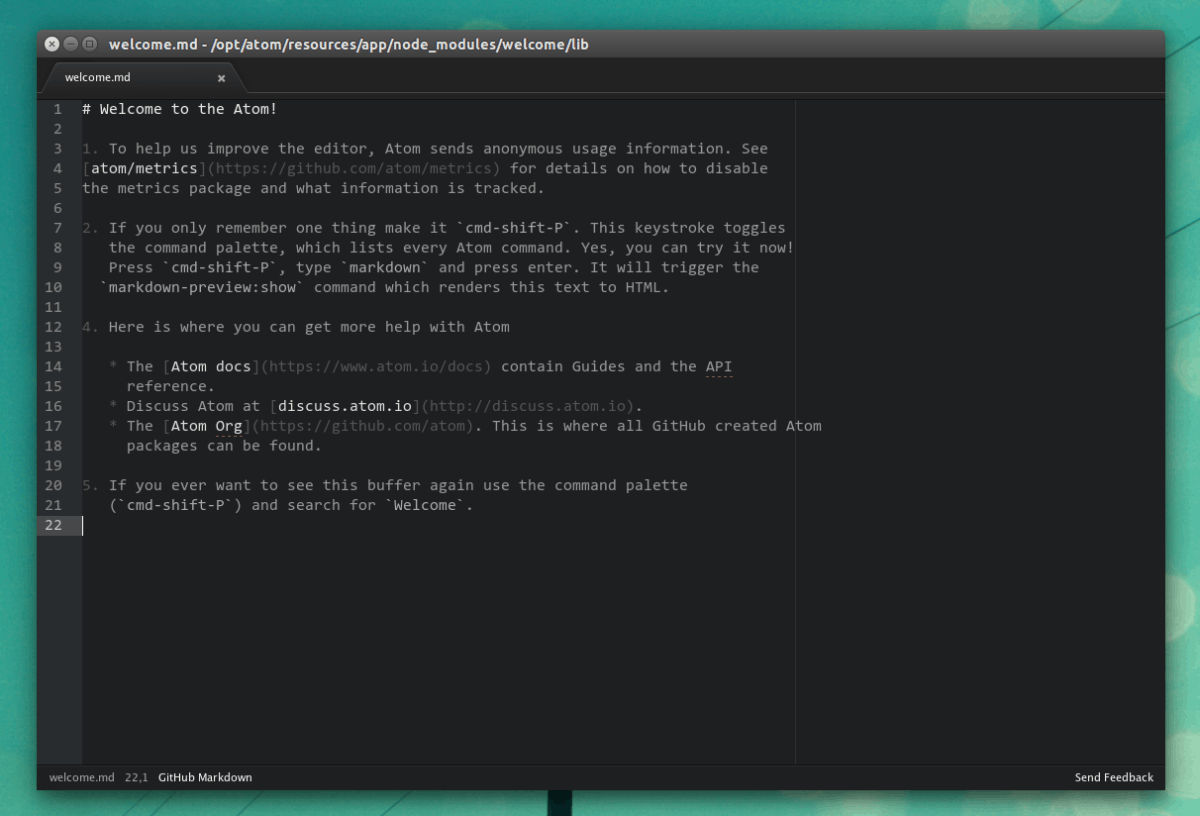
בדף קוד Atom לא תראה אף אחדהפניות לקישורי חבילה עבור אובונטו או דביאן. היעדר קישורי הורדה להפצות לינוקס מובן, בהתחשב בכך ש Atom הוא פרויקט קוד פתוח שממוקד למפתחים (שכולם יודעים להרכיב קוד תוכנית).
אם אתה מפתח שיעדיף לעשות זאתלהוריד ולהתקין באובונטו או בדביאן במקום להתמודד עם קוד המקור, תשמח לדעת שיש חבילת Atom DEB זמינה להורדה בדף השחרור של הפרויקט.
תפוס כאן את חבילת DEB מדף ההפצה. לחלופין, השתמש ב- ווגט פקודה למטה להוריד אותה ישירות לספריית "ההורדות" שלך.
wget https://github.com/atom/atom/releases/download/v1.35.1/atom-amd64.deb -P ~/Downloads
כעת, כאשר חבילת Atom DEB מתבצעת בהורדה למחשב Ubuntu או Debian Linux, ההתקנה יכולה להתחיל. כדי להתחיל, השתמש ב- CD פקודה להעביר את הפגישה המסוף מהספרייה הביתית (~ /) לתיקיית "הורדות".
cd ~/Downloads
התחל את התקנת החבילה באמצעות dpkg פקודה.
sudo dpkg -i atom-amd64.deb
לאחר הפעלת dpkg הפקודה, תראה כמה שגיאות מופיעות. אל תדאג! שגיאות אלה אינן מתייחסות למחשב Ubuntu או Debian שלך יש שגיאת מערכת. השגיאות על המסך מצביעות על כך שהתלות מסוימת לא הצליחה להתקין במהלך התקנת Atom. הם מתוקנים בקלות באמצעות להתקין פקודה.
sudo apt install -f
הפעלת הפקודה לעיל תתקין ותתקן אוטומטית את כל התלות שה Atom צריך להריץ נכון באובונטו או בדביאן. כאשר להתקין הפקודה נעשית, התוכנית מוכנה לשימוש!
קשור הוראות לינוקס
Atom זמין ל- Arch Linux דרך מאגר המשתמש של Arch Linux. כדי ליצור אינטראקציה עם AUR, יהיה עליכם להתקין את חבילות Base-devel ו- Git באמצעות הפעולות הבאות פקמן פקודה.
sudo pacman -S base-devel git
בהנחה ש- Base-devel ו- Git מוגדרים בהצלחה במחשב האישי שלך של Linux Linux, נוכל להתקין את אפליקציית Atom דרך AUR.
בדרך כלל, כשמדובר בחבילות AUR זההכי טוב להוריד את קוד המקור ולבנות כל אחד מהפריטים ביד. לרוע המזל, ל- Atom יש המון תלות ובניית כל אחד מהם אם כי מתגמל ייקח הרבה זמן. אז במקום זאת, נתקין את עוזר ה- Trizen AUR כדי להפוך את הדברים לניהול הרבה יותר.
כדי להשיג Trizen, משוך את הקוד איתו שיבוט גיט.
git clone https://github.com/trizen/trizen
העבר את הטרמינל לתיקיית הקוד Trizen עם CD והתקן אותו באמצעות makepkg.
cd trizen makepkg -sri
כאשר עוזר ה- Trizen AUR מסתיים בהגדרת עצמו, השתמש בו כדי לשלוף ולהתקין את חבילת קוד Atom האחרונה.
trizen -S atom-editor-git
הוראות פדורה / OpenSUSE
כמו אובונטו ודביאן, גם פדורה ו- OpenSUSEיש חבילה להורדה זמינה מוסתרת בדף שחרור Atom. כדי להשיג אותו במחשב של פדורה או SUSE, לחץ כאן והורד את "atom.x86_64.rpm." לחלופין, השתמש ב ווגט פקודה בחלון מסוף.
wget https://github.com/atom/atom/releases/download/v1.35.1/atom.x86_64.rpm -P ~/Downloads
לאחר סיום ההורדה של חבילת ה- RPM, תהליך ההתקנה של פדורה ו- OpenSUSE מוכן להתחיל. הדבר הראשון שתצטרך לעשות הוא להשתמש ב- CD פקודה להעברת הפגישה בשורת הפקודה מהספרייה הביתית (~) ל"הורדות ".
cd ~/Downloads
כעת, לאחר שהטרמינל עבר לתיקיית "הורדות", ניתן להתקין את קובץ ה- RPM במערכת שלך. עקוב אחר ההוראות שלהלן התואמות את מערכת ההפעלה שלך.
פדורה לינוקס
sudo dnf install atom.x86_64.rpm -y
OpenSUSE
sudo zypper install atom.x86_64.rpm
הצמד הוראות
אטום נמצא בחנות Snap! פירוש הדבר שאם אתה משתמש במערכת הפעלה לינוקס עם תמיכה בחבילות Snap, תוכל לתפוס במהירות ובקלות את המהדורה האחרונה של עורך קוד Atom במאמץ מועט.
כדי להתחיל בהתקנה, פתח חלון מסוף. לאחר מכן, גש אל המדריך שלנו כיצד להגדיר Snapd במערכת שלך כך שניתן יהיה להריץ Snaps במערכת ההפעלה Linux שלך.
לאחר שתגדיר את Snapd במחשב הלינוקס שלך, השתמש ב- הצמד התקנה פקודה לתפוס את המהדורה האחרונה של עורך קוד Atom.
sudo snap install atom
הוראות פלפק
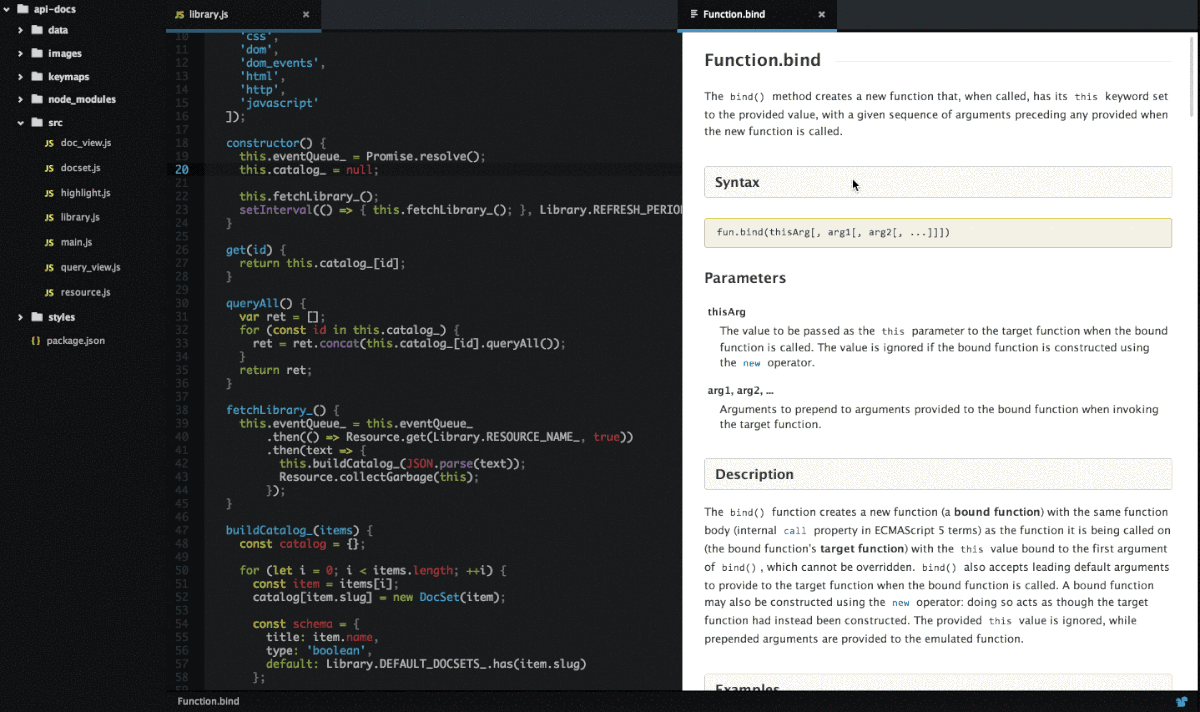
יותר ויותר אפליקציות מיינסטרים מפנות את דרכן לחנות האפליקציות Flathub בצורה של חבילות Flatpak. עורך קוד Atom אינו שונה ונמצא שם די הרבה זמן.
אם אתה חובב Flatpaks ורוצה להשתמש ב-שחרור Flatpak של עורך קוד Atom, עבור אל המדריך שלנו כדי ללמוד כיצד להגדיר את זמן הריצה של Flatpak במערכת שלך. לאחר מכן, השתמש בפקודות שלמטה כדי להתקין את Atom.
flatpak remote-add --if-not-exists flathub https://flathub.org/repo/flathub.flatpakrepo sudo flatpak install flathub io.atom.Atom -y</ p>

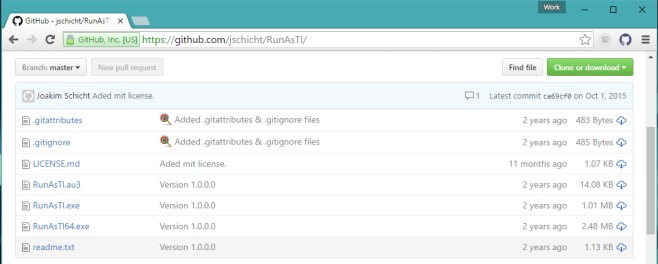





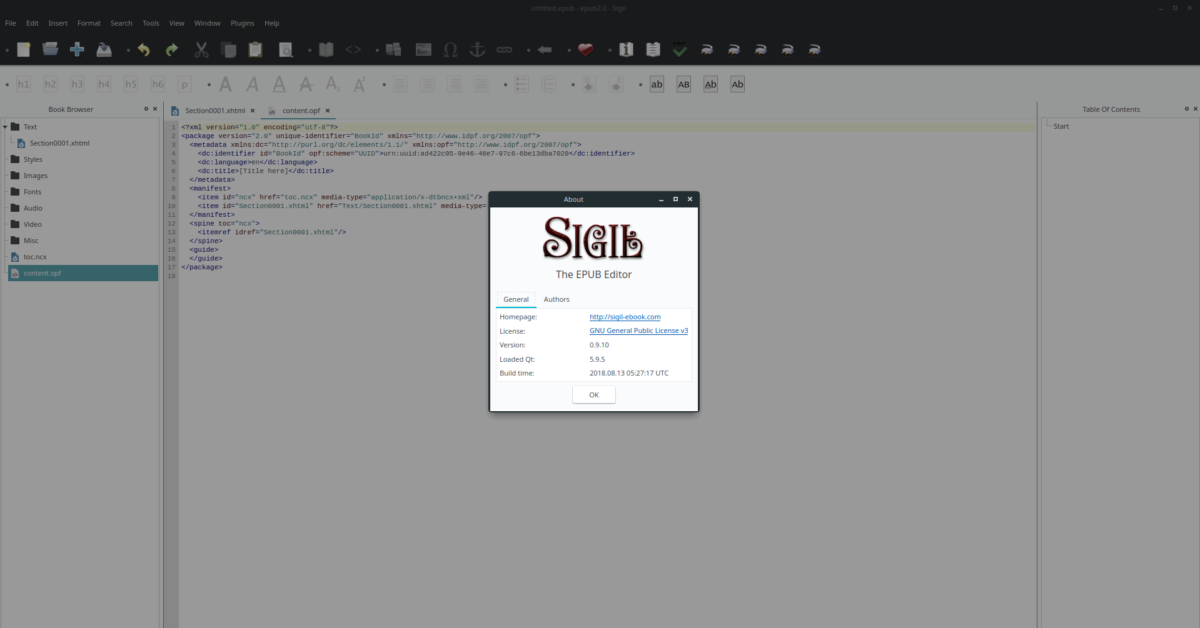





הערות